Asus M4N78-VM: 2.1 Gérer et mettre à jour votre BIOS
2.1 Gérer et mettre à jour votre BIOS: Asus M4N78-VM
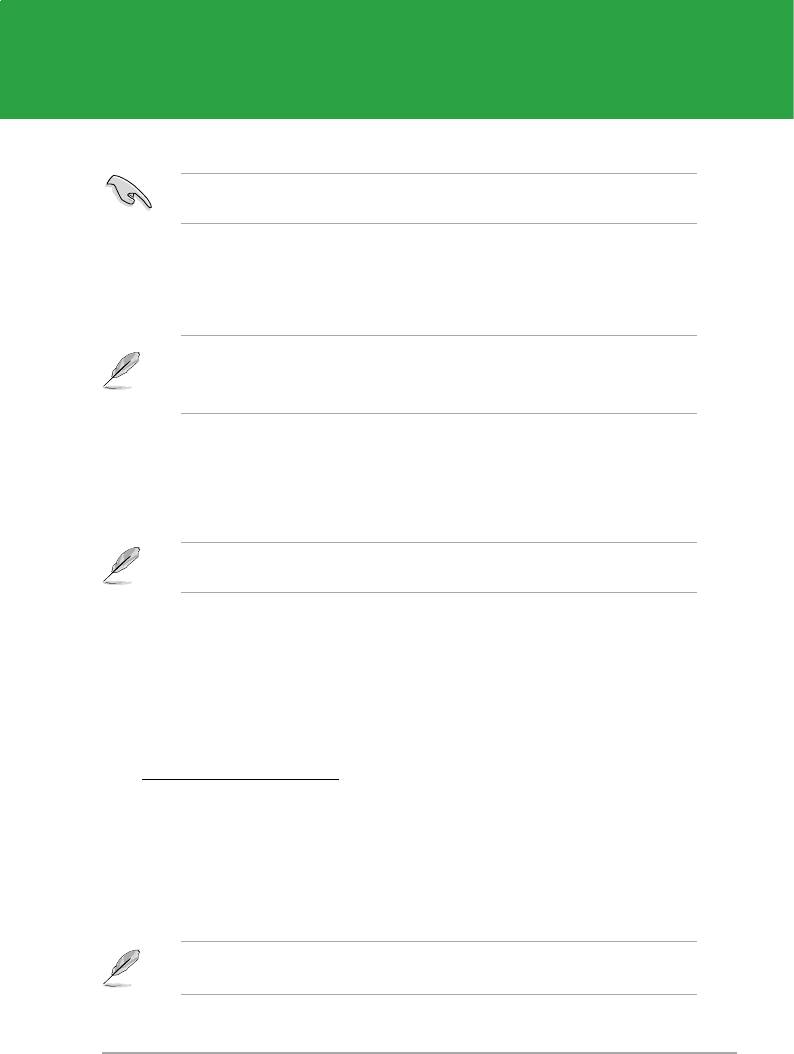
Chapitre 2
Le BIOS
2.1 Gérer et mettre à jour votre BIOS
Sauvegardez une copie du BIOS original de la carte mère sur un disque ash USB au cas
où vous deviez restaurer le BIOS. Copiez le BIOS original en utilisant ASUS Update.
2.1.1 Utilitaire ASUS Update
ASUS Update est un utilitaire qui vous permet de gérer, sauvegarder et mettre à jour le BIOS
®
de la carte mère sous un environnement Windows
.
• ASUS Update nécessite une connexion Internet via un réseau ou via un fournisseur
d’accès.
• Cet utilitaire est disponible sur le DVD de support livré avec la carte mère.
Installer ASUS Update
1. Insérez le DVD de support dans le lecteur DVD. Le menu
Drivers apparaît.
2. Cliquez sur l’onglet
Utilities, puis cliquez sur Install ASUS Update.
3. ASUS Update est installé sur votre système.
®
Quittez toutes les applications Windows
avant de mettre à jour le BIOS en utilisant cet
utilitaire.
Mise à jour du BIOS
Pour mettre à jour le BIOS :
®
1. Lancez l’utilitaire depuis Windows
en cliquant sur Démarrer> Tous les programmes
> ASUS > ASUSUpdate > ASUSUpdate.
2. Dans le menu déroulant, sélectionnez l’une des méthodes suivantes :
Mise à jour à partir d’Internet
a. Choisissez Update BIOS from the Internet dans le menu puis cliquez sur Next.
b. Choisissez le site FTP ASUS le plus proche de chez vous ou cliquez sur Auto
Select. Cliquez sur Next.
c. Depuis le site FTP choisissez la version du BIOS à télécharger puis cliquez sur
Next.
ASUS Update est capable de se mettre à jour depuis Internet. Mettez toujours à jour
l’utilitaire pour bénécier de toutes ses fonctions.
Chapitre 2 : Le BIOS 2-1
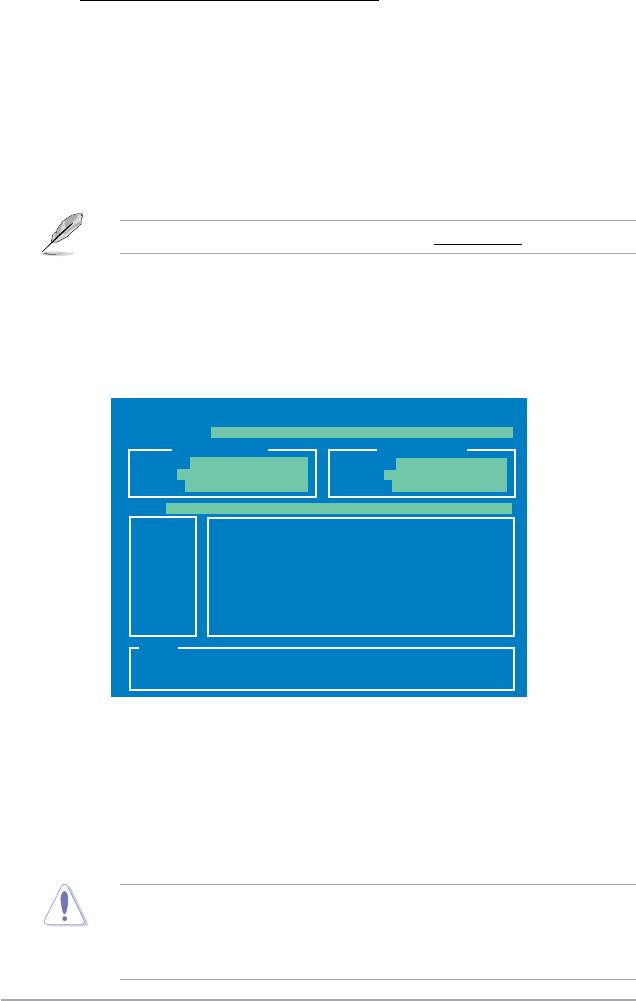
Mise à jour du BIOS grâce à un fichier BIOS
a. Choisissez Update BIOS from a le dans le menu déroulant puis cliquez sur
Next.
b.
Localisez le chier BIOS puis cliquez sur Sauvegarder.
3. Suivez les instructions à l’écran pour terminer le processus de mise à jour.
2.1.2 Utilitaire ASUS EZ Flash 2
ASUS EZ Flash 2 vous permet de mettre à jour votre BIOS sans avoir besoin d’utiliser un
utilitaire sous le système d’exploitation.
Téléchargez le dernier chier BIOS sur le site d’ASUS (www.asus.com).
Pour mettre à jour le BIOS en utilisant EZ Flash 2 :
1. Insérez
le disque ash USB qui contient le chier BIOS sur l’un des ports USB de
votre ordinateur, puis lancez EZ Flash 2. Vous pouvez démarrer EZ Flash 2 des deux
manières suivantes :
a. Appuyez sur <Alt> + <F2> lors du POST pour afcher l’écran suivant.
ASUSTek EZ Flash 2 BIOS ROM Utility V3.36
FLASH TYPE: MXIC 25L8005
Current ROM
Update ROM
BOARD: M4N78-VM
BOARD: Unknown
VER: 0302 (H:00 B:08)
VER: Unknown
DATE: 03/03/2009
DATE: Unknown
PATH: C:\
C:
Note
[Enter] Select or Load [Tab] Switch [V] Drive Info
[Up/Down/Home/End] Move [B] Backup [ESC] Exit
b. Accédez au programme de conguration du BIOS. Sélectionnez Tools > EZ
Flash 2
puis appuyez sur <Entrée>.
2. Appuyez sur
<Tab> pour localiser le bon chier. Appuyez sur <Entrée>.
Lorsque le chier BIOS correct est trouvé, EZ Flash 2 effectue la mise à jour du BIOS et
redémarre automatiquement le système une fois terminé.
• Cette fonction peut supporter les périphériques ash USB au format FAT 32/16 et à
partition unique.
• N’ETEIGNEZ PAS le système et ne le redémarrez pas lors de la mise à jour du BIOS !
Vous provoqueriez une défaillance de démarrage.
2-2 ASUS M4N78-VM
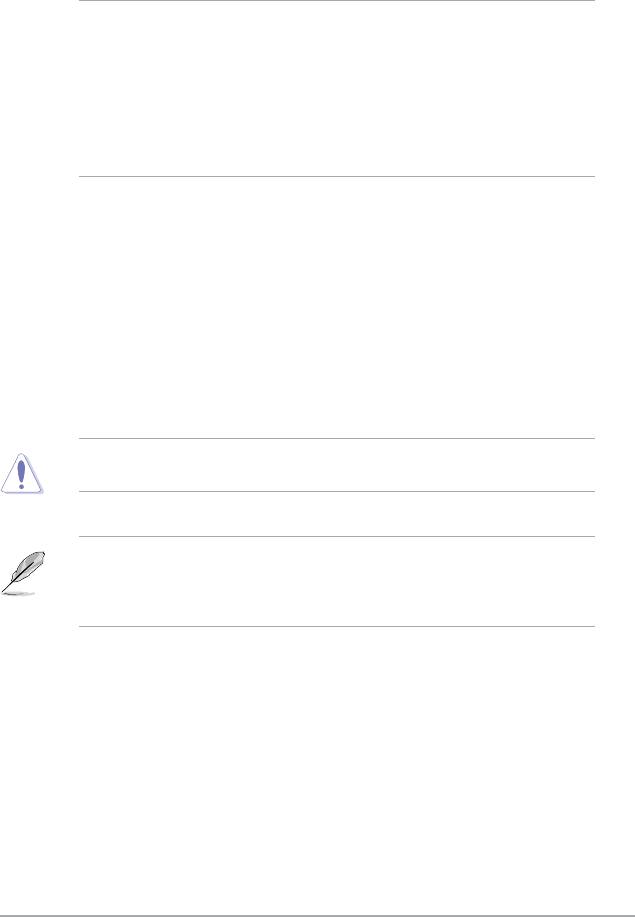
2.1.3 Utilitaire ASUS CrashFree BIOS 3
ASUS CrashFree BIOS 3 est un outil de récupération automatique qui permet de récupérer
le chier du BIOS lorsqu’il est défectueux ou qu’il est corrompu lors d’une mise à jour. Vous
pouvez mettre à jour un BIOS corrompu en utilisant le DVD de support de la carte mère ou
un périphérique de stockage amovible qui contient le BIOS à jour.
• Le chier BIOS contenu sur le DVD de support de la carte mère peut être
plus ancien que celui publié sur le site Web d’ASUS. Si vous souhaitez
utiliser le chier BIOS le plus récent, téléchargez-le à l’adresse support.
asus.com et copiez-le sur un périphérique de stockage amovible.
• Les périphériques de stockage amovibles supportés par l’utilitaire ASUS
CrashFree BIOS varient selon les modèles de cartes mères. Si votre carte
mère ne possède pas de connecteur pour lecteur de disquettes, préparez
un disque ash USB avant d’utiliser cet utilitaire.
Récupérer le BIOS
Pour récupérer le BIOS :
1. Démarrez le système.
2. Insérez le DVD de support dans le lecteur optique ou le périphérique de stockage
amovible sur l’un des ports USB ou lecteur de disquettes de votre ordinateur (si un
connecteur pour lecteur de disquettes est disponible sur la carte mère).
3. L’utilitaire vériera automatiquement la présence du chier BIOS sur l’un de ces
formats. Une fois trouvé, l’utilitaire commence alors à mettre à jour le chier BIOS
corrompu.
4. Redémarrez le système une fois que l’utilitaire a ni la mise à jour.
N’ETEIGNEZ PAS le système et ne le redémarrez pas lors de la mise à jour du
BIOS ! Vous provoqueriez une défaillance de démarrage.
Assurez-vous de charger les paramètres par défaut du BIOS pour garantir la
stabilité et le niveau de compatibilité du système. Pour ce faire, sélectionnez
l’option Load Setup Defaults du menu Exit. Voir section 2.8 Menu Exit pour
plus de détails.
Chapitre 2 : Le BIOS 2-3
Оглавление
- Table des matières
- Notes
- Informations sur la sécurité
- Résumé des spécications de la M4N78-VM
- 1.1 Bienvenue !
- 1.4 Avant de commencer
- 1.5 Vue générale de la carte mère
- 1.6 Central Processing Unit (CPU)
- 1.7 Mémoire système
- 1.8 Slots d’extension
- 1.9 Jumpers
- 1.10 Connecteurs
- 1.11 Support logiciel
- 2.1 Gérer et mettre à jour votre BIOS
- 2.2 Programme de conguration du BIOS
- 2.3 Menu Main (Principal)
- 2.4 Menu Advanced (Avancé)
- 2.5 Menu Power (Alimentation)
- 2.6 Menu Boot (Démarrage)
- 2.7 Menu Tools (Outils)
- 2.8 Menu Exit (Sortie)

